
Агуулгын хүснэгт:
- Зохиолч John Day [email protected].
- Public 2024-01-30 11:00.
- Хамгийн сүүлд өөрчлөгдсөн 2025-01-23 15:00.
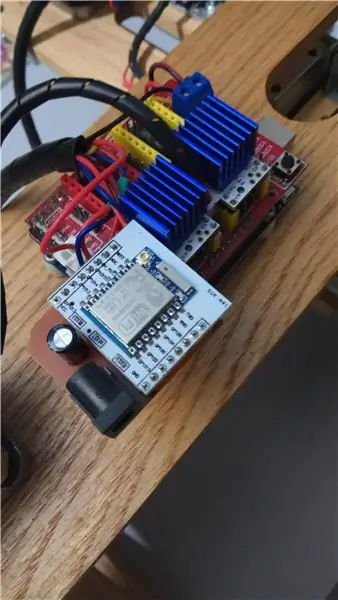
Энэхүү гарын авлагад би WIFI дээр GRBL хяналтыг хэрхэн идэвхжүүлэх талаар танд хэлэх болно. Та энэ аргыг lasergrbl болон Universal Gcode Sender (UGS) зэрэг аливаа илгээгчтэй ашиглаж болно.
Товчхондоо бид arkypita -ийн ажил болон бусад програм хангамжийг ашиглан виртуал COM порт үүсгэх болно.
Arkypita -г дэмжих талаар бодож үзээрэй, тэр олон нийтэд маш их хувь нэмэр оруулсан.
Хангамж
- Ардуино Уно
- Grbl бамбай v3
- ESP8266-07
- lm1117 3.3v
- 10uf конденсатор
- 2*3 эмэгтэй толгой
- 5.5 мм үүр
Алхам 1: Тоног төхөөрөмж

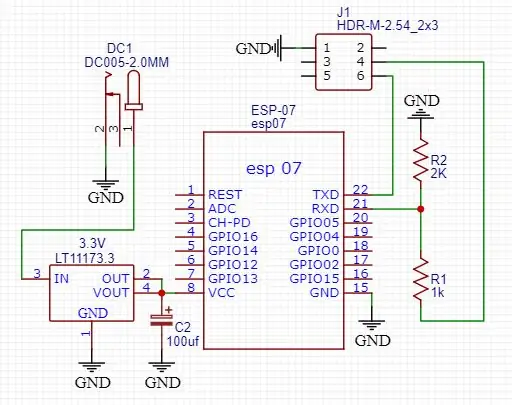
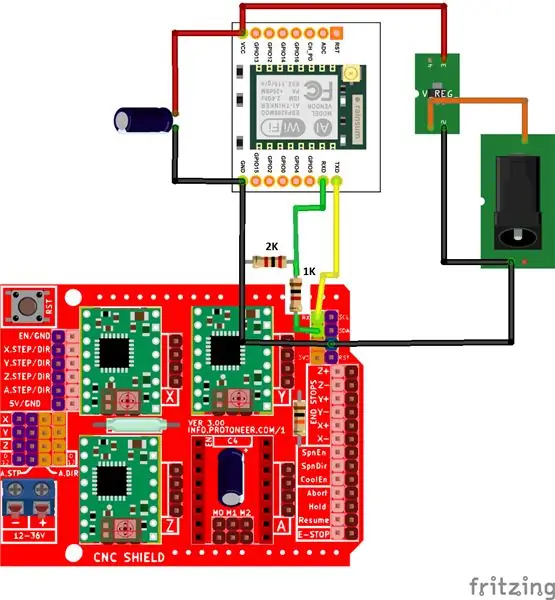
Хавсаргасан pcb гербер нь grbl v3 бамбай дээр сайн наалддаг.
Бид esp модулийг arduino -аас шууд тэжээж чадахгүй, учир нь энэ нь arduino нийлүүлж чадахаас илүү их гүйдэл зарцуулдаг; Тиймээс би 5.5 мм -ийн үүрийг нэмсэн. Би модулийг тэжээхийн тулд 5v 1a утасны цэнэглэгч ашигласан.
Алхам 2: Grbl Firmware -ийг байршуулна уу
Та эндээс grbl програмыг arduino uno дээр хэрхэн байршуулах талаар мэдээлэл авах боломжтой.
Алхам 3: Esp модулийг бэлтгэ
ESP8266-SerialTelnet-ийн програмыг татаж аваад эскизийг esp модульд байршуулна уу. Би програмыг ардуино нано ашиглан esp модульд хэрхэн яаж оруулах талаар зааварчилгаа өгсөн. Та эскиз байршуулахын тулд usb ашиглан цуваа хөрвүүлэгч ашиглаж болно.
Энд байгаа зааврыг ашиглан esp модулийг wifi холболттойгоо холбож, esp төхөөрөмжийн IP хаягийг авна уу.
Алхам 4: Виртуал COM порт үүсгэнэ үү
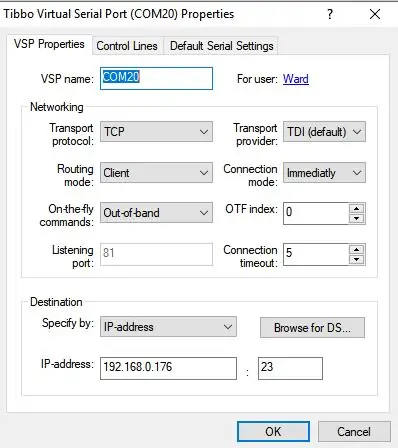
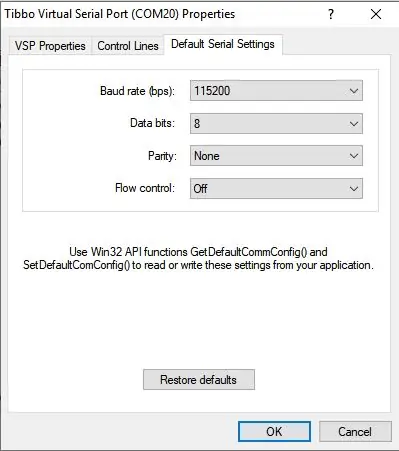
Би Tibbo VSP Manager програмыг ашигласан.
Програм хангамжийг суулгасны дараа,
- администратороор ажиллуулна уу
- Нэмэх товчийг дарна уу
- Зурагт үзүүлсэн шиг мэдээллийг оруулна уу, гэхдээ esp IP хаягаа оруулахдаа болгоомжтой байгаарай
- Анхдагч цуваа таб дээр дарж мэдээллийг үзүүлсэн шиг оруулна уу
Эдгээр алхмуудыг хийсний дараа таны виртуал COM үүснэ
Алхам 5: Илгээж эхлэх
Өөрийн дуртай илгээгчийг нээгээд өөрийн үүсгэсэн виртуал портыг сонгоно уу. Холбох товчийг дарахад та grbl төхөөрөмжөөсөө бэлэн статус авах ёстой. Одоо та самбартаа USB холболттой байгаа шиг бүх зүйлийг хийх боломжтой.
Зөвлөмж болгож буй:
Утасгүй сүлжээгээр ажилладаг бүх компьютерийг LAN дээр сэрээх: 3 алхам

Утасгүй сүлжээгээр ажилладаг аливаа компьютерийг LAN дээр сэрээх: Raspbpian дүрс өөрчлөгдсөний улмаас энэ заавар шинэчлэгдэхээ больсон. Шинэчлэгдсэн гарын авлагыг эндээс үзнэ үү: https://www.instructables.com/id/Raspberry-Pi-As-Wake-on-LAN-ServerWOL нь бараг бүх Ethernet порт дээр байдаг. Энэ биш
Python, Electron, Keras ашиглан мэдрэлийн сүлжээгээр ажилладаг планетариум: 8 алхам

Python, Electron, Keras ашиглан мэдрэлийн сүлжээгээр ажилладаг планетариум: Энэхүү зааварчилгаанд би Python, Electron ашиглан автомат 3D планетарийн генератор хэрхэн бичсэнээ харуулах болно. Дээрх видеон дээр санамсаргүй гаригуудын нэг програмыг харуулсан болно. ** Тэмдэглэл: Энэ програм нь ямар ч байдлаар төгс биш, зарим талаараа
DIY ухаалаг робот хянах машины иж бүрдэл Машины гэрэл мэдрэмтгий байдлыг хянах: 7 алхам

DIY ухаалаг робот хянах машины иж бүрдэл Машины гэрэл мэдрэмтгий байдлыг хянах: SINONING ROBOT -ийн загвараар та робот машиныг онлайнаар худалдаж авах боломжтой TheoryLM393 чип нь хоёр фоторезисторыг харьцуулж үзээрэй. эргэх, ингэснээр
Raspberry Pi ашиглан сүлжээгээр зар сурталчилгаа хаах: 4 алхам

Raspberry Pi-ээр сүлжээгээр зар сурталчилгаа хаах: Илүү цэвэр, илүү хурдан вэбийг мэдэрч, Pi-hole болон Raspberry Pi ашиглан гэрийнхээ бүх сүлжээнд ядаргаатай зар сурталчилгааг хаах
Бичил замгийн энгийн булингартай байдлыг хянах, хянах систем: 4 алхам

Бичил замагны энгийн булингартай байдлыг хянах, хянах систем: Булингарыг хэмжихийн тулд уснаас дээж авах нь уйтгартай байдаг гэж хэлэх нь энгийн бөгөөд энэ нь усан дахь жижиг, түдгэлзсэн тоосонцорыг илэрхийлдэг бөгөөд энэ нь гэрлийн замыг нэмэгдүүлэх эсвэл илүү их тоосонцор бүхий гэрлийн эрчмийг бууруулдаг. төвлөрөл эсвэл хоёулаа
